
Sebilangan besar pengguna menggunakan tetikus untuk melakukan hampir semua tindakan. Sebagai contoh, untuk menyalin teks, saya berpendapat bahawa kebanyakan pengguna (sekurang-kurangnya yang saya tahu) mengklik kanan dan memilih pilihan, yang tidak akan menjadi serius jika hanya dilakukan sekali sahaja. Tetapi jika yang kita mahukan adalah menyalin dan menampal berkali-kali sehari, lebih baik anda menyalin dengan pintasan Ctrl + C dan tampal dengan Ctrl + V. Dalam artikel ini kami akan menunjukkan kepada anda beberapa yang menarik untuk digunakan Nautilus, Pengurus fail lalai Ubuntu.
Senarai jalan pintas tidak akan panjang, tetapi hanya beberapa yang akan ditambahkan yang membolehkan kita melakukan tindakan yang paling biasa di mana-mana pengurus fail. Juga penting untuk mengatakan bahawa susunan senarai tidak mempunyai hierarki, iaitu, senarai yang muncul pertama tidak lebih penting daripada yang muncul terakhir. Tanpa basa-basi lagi, saya akan memberitahu anda mengenai pintasan papan kekunci Apa lagi yang saya gunakan di Nautilus.
Pintasan papan kekunci Nautilus yang sangat berguna
Tunjukkan fail tersembunyi
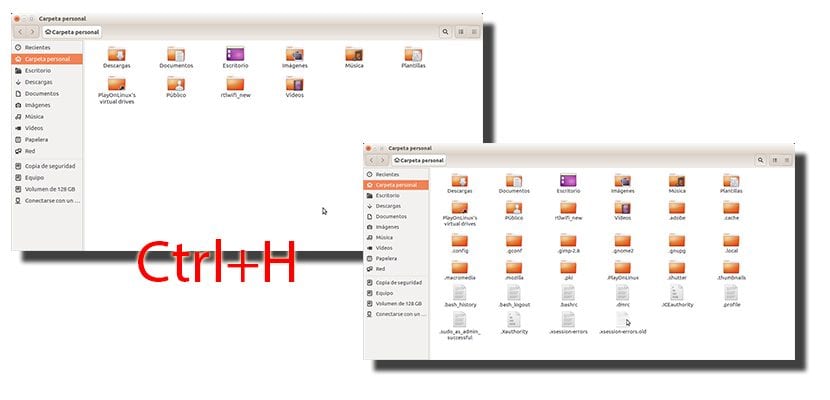
Itu tidak akan selalu diperlukan dan ada baiknya tidak menunjukkan kepada mereka jika kita tidak tahu apa yang kita lakukan, tetapi ia boleh menjadi pilihan yang sangat berguna. Di hampir semua sistem operasi, terdapat fail tersembunyi yang berada dalam keadaan ini untuk keselamatan kita. Tetapi jika kita ingin melihat jenis maklumat ini untuk apa sahaja, seperti menyalin folder .mozilla untuk memulihkan semua konfigurasi Firefox jika kita akan memasang sistem dari 0, kita mesti melihat fail tersembunyi.
Di Ubuntu, ini semudah membuka tetingkap Nautilus dan menekan Ctrl + H.
Tutup semua tetingkap Nautilus
Sekiranya kita telah membuka banyak tetingkap pengurus fail dan kita tidak mahu membuang masa mencari X untuk menutup semuanya, kita boleh melakukannya sekaligus menggunakan jalan pintas Ctrl + Q. Sekiranya kita hanya mahu menutupnya, kita mesti menggunakan kombinasi Ctrl + W.
Buat jalan pintas

Sekiranya kita banyak mengakses fail dan terdapat di dalam beberapa folder, yang akan memaksa kita berjalan-jalan sehingga kita dapat mengaksesnya, mungkin ada baiknya membuat jalan pintas, alias atau pautan. Sebagai contoh, saya membuatnya untuk folder Desktop pada partition Windows saya. Untuk membuat akses terus tanpa menggunakan tetikus kita harus menggunakan jalan pintas Ctrl + M. Kami akan tahu bahawa fail berjaya dibuat kerana fail serupa akan muncul, dengan nama yang sama, tetapi dengan anak panah seperti yang anda lihat pada gambar sebelumnya.
Tukar jenis paparan
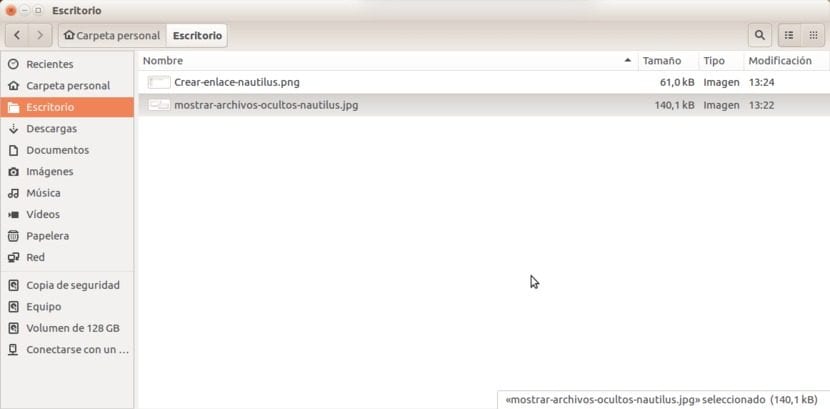
Saya suka melihat ikon besar, tetapi ini mempunyai keburukan bahawa kita melihat lebih kurang fail. Sekiranya kita ingin melihat lebih luas fail dalam folder, kita dapat mengubah tampilan di mana ia dipaparkan menggunakan jalan pintas Ctrl + 2.
Gandakan fail

Mengapa kita mahu menduplikasi fail? Baik, mudah: untuk dapat mengubahnya tanpa rasa takut merosakkan yang asli. Sekiranya kita mahu menduplikasi fail, kita hanya perlu menekan Ctrl, klik pada fail dan seret ke titik lain, ia boleh berada di folder yang sama atau di jalan lain, seperti desktop.
Yang lebih menarik daripada membuat pendua ialah melakukan perkara yang sama tetapi menekan Alt dan bukannya Ctrl. Saya merasa lebih menarik kerana ia membolehkan kita Pindah, Salin atau Pautkan (buat jalan pintas). Memindahkan fail adalah yang paling menarik bagi saya, kerana ini akan membolehkan kita, misalnya, untuk memindahkan apa yang kita ada di Pendrive ke desktop. Saya tidak tahu sama ada anda tahu bahawa semasa menghapus fail dari sistem operasi berasaskan Undrive, fail ini dimasukkan ke dalam folder .Trash, jadi untuk menghapus fail dari Pendrive, kita harus memindahkannya ke cakera keras komputer kami, yang menyalin fail ke jalan lain, bukan tanpa memadam sepenuhnya fail asal.
Namakan semula fail
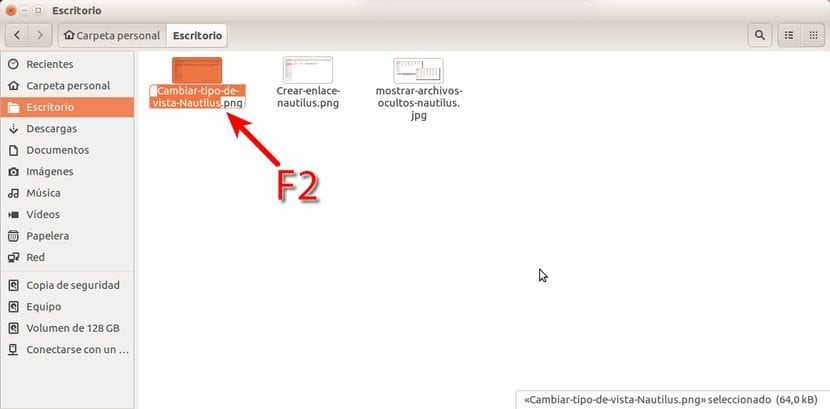
Ini boleh berguna, misalnya, dalam tangkapan skrin. Daripada mempunyai nama «Tangkapan Skrin 14:34:22», lebih baik kita menamakannya semula untuk mengetahui apa yang terkandung di dalamnya, yang mana kita boleh menekan kekunci F2 dan kemudian masukkan teks baru.
Lihat maklumat fail

Berkali-kali kita mahu melihat maklumat fail. Dengan cara ini kita dapat memberikannya izin pelaksanaan, mengetahui jalan yang tepat di mana itu atau mengkonfigurasi dengan program mana kita ingin fail dengan sambungan yang sama dibuka secara lalai. Sekiranya kita tidak mahu menggunakan tetikus, kita dapat melihat maklumat fail dengan menekan Ctrl + I.
Buka folder di tab baru
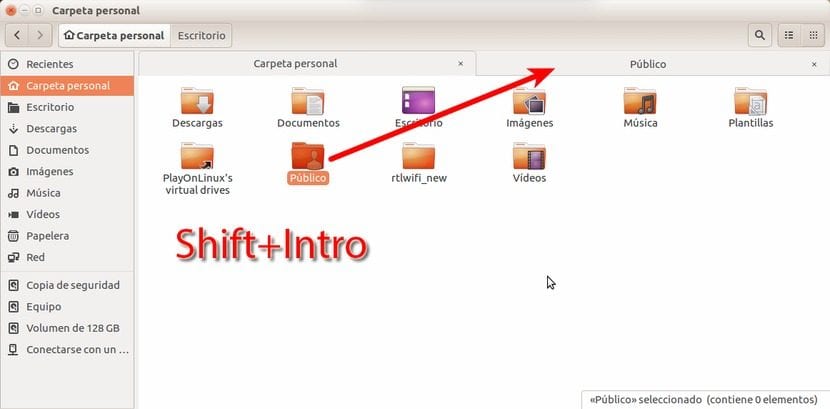
Pengguna telah lama terbiasa menggunakan tab di pengurus fail yang berbeza. Nautilus telah menawarkan kemungkinan ini kepada kami untuk masa yang lama dan jika kami ingin membuka folder di tab Nautilus baru, kami dapat melakukannya dengan memilihnya dan menggunakan jalan pintas Shift + Enter (Masukkan).
Buat folder baru
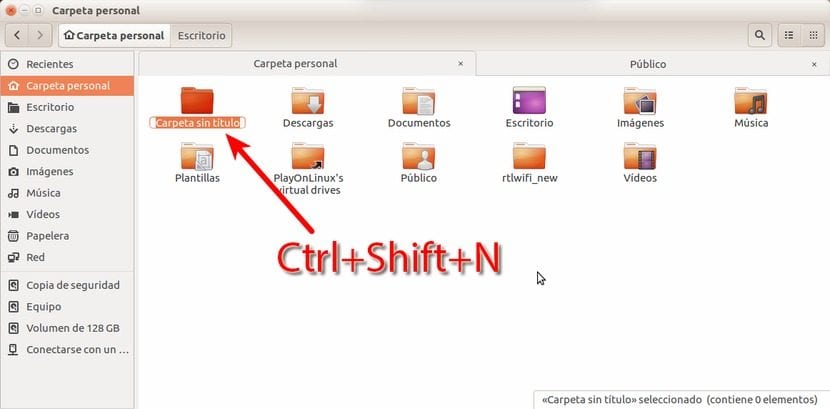
Sekiranya yang kita mahukan adalah membuat folder baru, kita selalu dapat melakukannya dengan tetikus, tetapi kerana catatan ini mengenai jalan pintas, yang akan kita gunakan untuk membuat folder baru adalah Ctrl + Shift + N. Sekiranya kita tidak menekan Shift dan hanya meninggalkan Ctrl + N, kita akan membuka tetingkap Nautilus baru.
Pindah ke sampah
Apabila kita bekerja dengan beberapa fail sementara, seperti yang berlaku pada catatan ini dan tangkapan skrinnya, kita akan mempunyai folder yang penuh dengan foto. Saya suka meninggalkan fail ini di desktop, melakukan kerja, dan menghapusnya untuk menjadikan desktop saya bersih lagi. Sekiranya kita mahu menghapus semua fail ini pada masa yang sama, lebih baik menggunakan kombinasi tersebut Fn + Del. "Fn" adalah kunci "Fungsi" yang tersedia di banyak komputer dan kunci hapus mungkin ada di beberapa komputer sebagai "DEL".
Apakah jalan pintas Nautilus kegemaran anda?
sangat membantu, terima kasih banyak
Beberapa lagi:
Menyeret fail secara langsung dengan butang tetikus tengah membolehkan anda memilih tindakan yang akan dilakukan (Salin, Pindahkan, Pautan), ia sama dengan Klik + Alt + Seret tetapi nampaknya lebih selesa bagi saya.
Shift + Del membuang fail secara langsung, melewati tong sampah, pada sebarang jenis peranti. Pilihan juga dapat ditambahkan ke menu konteks dari pilihan Nautilus.
Greetings.
Beberapa lagi pintasan:
Menyeret fail secara langsung dengan butang tetikus tengah memungkinkan untuk memilih tindakan (Salin, Pindahkan, Pautan) sama seperti klik + Alt + Drag; Ia bukan jalan pintas papan kekunci tetapi saya merasa lebih selesa.
Shift + Del membuang fail secara langsung, melewati tong sampah, pada mana-mana peranti. Pilihan setara boleh ditambahkan ke menu konteks dari pilihan Nautilus.
Greetings.
Op, komen pertama memberikan ralat, maaf kerana pendua 🙁
Hai, terima kasih kerana jalan pintas. Satu soalan, jika saya ingin membuka nautilus menggunakan papan kekunci, bagaimana saya melakukannya?